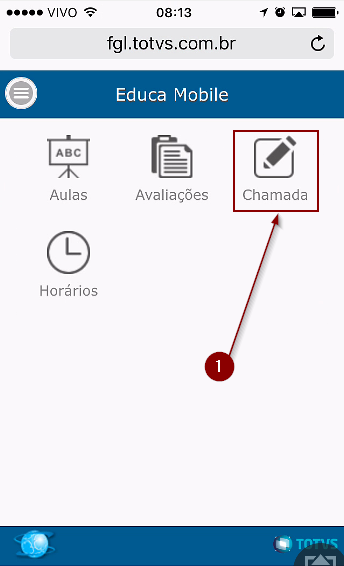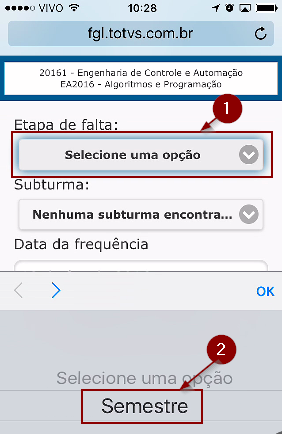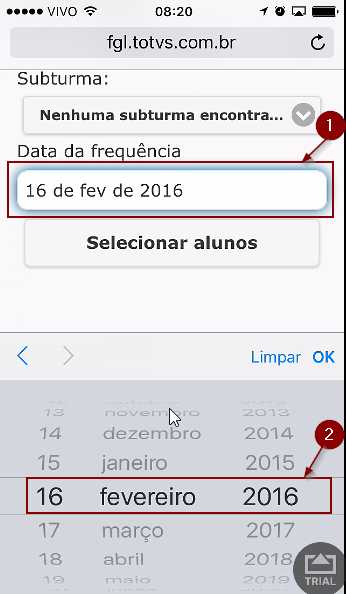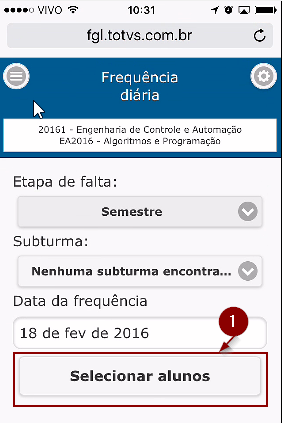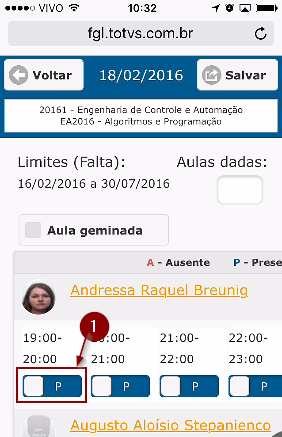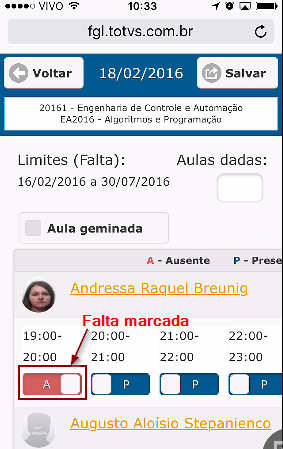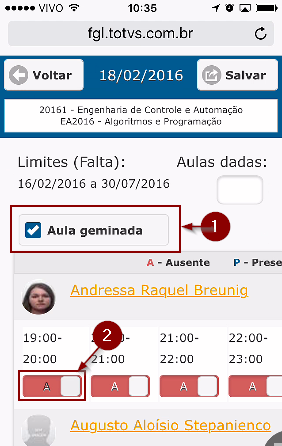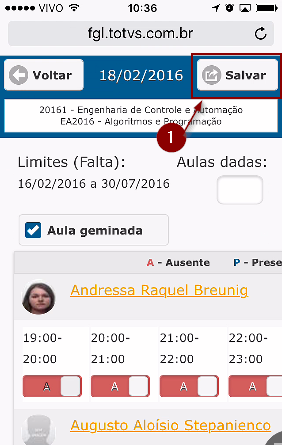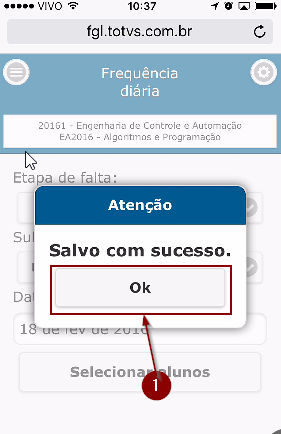Chamada no Educa Mobile FAHOR
Ir para navegação
Ir para pesquisar
Esse processo demonstra como realizar a chamada utilizando o Educa Mobile.
Vídeo aula
Vídeo aula do processo: Ver Vídeo
Manual
1º - Acessar a chamada
- Estando logado no Educa Mobile clique sobre o ícone Chamada;
2º - Selecione a etapa de faltas
- No campo Etapa de falta clique e selecione a etapa de falta para fazer a chamada. Na FAHOR só temos uma etapa. Portanto selecione Semestre;
3º - Defina a data
- Por padrão já vem selecionada a data do dia e não é necessário modificar. Mas se for o caso modificar faça seguindo os passos abaixo;
4º - Selecionar os alunos
- Clique no botão selecionar os alunos para que seja apresentada a lista de alunos;
5º - Marcar falta
- Para marcar uma falta clique sobre o ícone P (Presença) que o mesmo será alterado para o ícone A (Ausência);
- Veja como fica marcada uma falta:
- Se existem mais aulas no mesmo dia e você deseja marcar faltas em todas, pode-se usar o recurso Aula geminada. Com esse campo marcado, ao apontar uma falta no dia, ele marcará como falta todas as aulas do dia;
6º - Salvando a Chamada
- Após fazer as marcações para os ausentes, clique no botão Salvar;
- Deverá ser apresentada uma mensagem de Salvo com sucesso para confirmar que o registro de faltas está OK. Clique no botão OK para fechar.